win10系统如何安装qq?很多人都懂一些简单的电脑系统问题的操作方案,但是win10系统安装qq的问题思路却鲜为人知,小编前几天就遇到了win10系统安装qq的问题,于是才准备整理win10系统安装qq的解决思路,大家一起来看看小编整理的win10系统安装qq的解决方法:
大家应该都已经把系统升到了win10系统,那应该也知道win10系统里有自带一个应用商店。有一部分用户可能由于刚升到win10系统所以对这个应用商店不太熟悉,那么要如何在应用商店里安装QQ呢?下面我们就一起来看看应用商店下载QQ的方法。
相信腾讯的qq软件大家已经非常熟悉了吧,它不仅可以支持在线聊天、视频通话,还可以为我们办公中传输大文件;一些用户向小编反映自己更新了win10系统后,想安装qq软件却不知道该怎么操作,那么小编就告诉大家win10系统如何安装qq的方法。
用户升级win10系统之后就却不知道如何将qq应用从新安装上去,今天就为大家分享win10系统安装qq应用的操作方法。
1、先在浏览器中搜索QQ。然后点击打开官方网站。
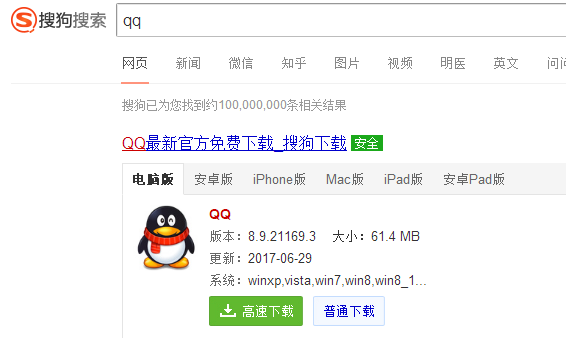
2、来到官网首页后,点击下载按钮先下载安装文件。
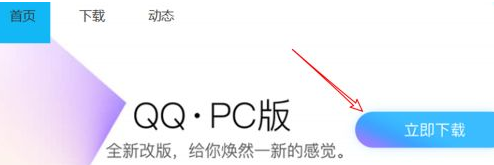
3、下载完后,双击文件打开安装,打开后,先点击右下角的自定选项。

4、在这里可以修改安装的路径,基本默认就行,但把下方的开机自启动去掉勾选。
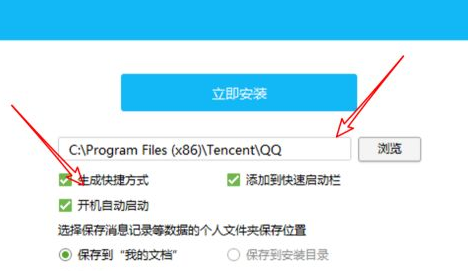
5、设置好后,直接点击上方的按钮开始安装。
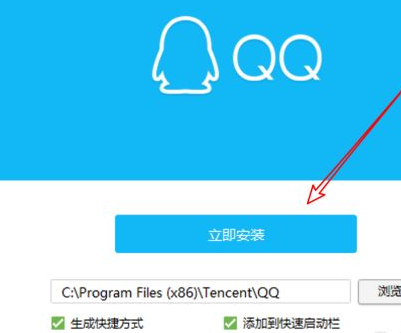
6、安装过程基本不需要再操作,等待进度完成即可。
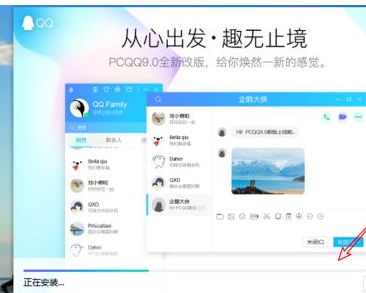
7、安装完成了,这里的附加软件不需要的话,就可不勾选上。
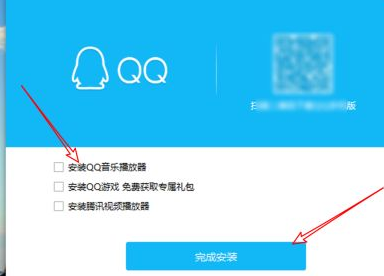
8、点击安装好生成的图标,就可以使用了。
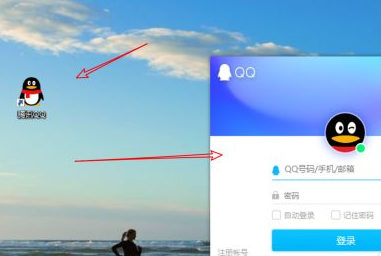
以上就是win10系统如何安装qq的方法了,希望可以帮助到大家!更多系统教程请继续关注h9d教程网。

Win10怎样添加Microsoft Office Document Image Writer打印机

2024-01-25 / 50.58M

2024-01-25 / 114.46M

2024-01-25 / 52.30M

2024-01-25 / 72.78M

2024-01-25 / 15.71M

2024-01-25 / 9.49M
